
SensorsView Pro(硬件监测软件)
v4.3 官方版- 软件大小:5.30 MB
- 更新日期:2019-03-20 16:45
- 软件语言:简体中文
- 软件类别:硬件检测
- 软件授权:免费版
- 软件官网:待审核
- 适用平台:WinXP, Win7, Win8, Win10, WinAll
- 软件厂商:

软件介绍 人气软件 下载地址
SensorsView Pro简单易用的硬件监测软件,软件能够支持监测系统正常运行时间、当前的CPU使用率、当前内存使用情况、最小内存使用量、最大内存使用量、平均内存使用率、当前硬盘使用情况、平均硬盘使用率、电压、风扇、温度等硬件参数,并支持通过图表的方式来展示过去一段时间到当前时段的数据情况,另外,软件还提供了高温警报功能,当硬件出现温度过高时,将自动进行提醒,从而保护系统的安全。
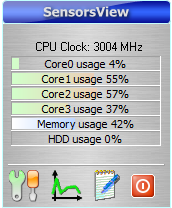
软件功能
监控CPU,主板,硬盘,电压和风扇速度的温度。
SensorsView Pro是一个小应用程序,可让您监控计算机的内部工作。
用户界面包含一个小窗口,您可以在其中查看CPU,内存,HDD使用情况和温度等详细信息,还可以访问设置,温度图,风扇,电压,CPU和内存使用情况以及统计信息。 。
如果您超过或低于任何硬件组件的特定温度,SensorsView Pro会通过气球提示和声音或通过电子邮件通知您。
在“设置”菜单中,您可以更改温度格式,更新硬盘驱动器和传感器的界面,自定义外观(即更改窗口样式和模式,切换是否要显示特定类型的使用情况),播放声音,启用警报和事件日志。
此外,您还可以启用HDD0,风扇(例如每分钟转数),电压和NIC的监控和报警(取决于温度)。在Statistics菜单中,您可以查看系统正常运行时间,当前,最小,最大和平均内存使用情况,当前和平均HDD使用情况,传感器温度以及每个活动进程的CPU时间和使用情况。
遗憾的是,您没有提供查看和保存日志文件的选项,并且该程序没有附带任何类型的用户文档。
总而言之,SensorsView Pro使用少量的CPU和系统资源,并且在测试期间它没有冻结或崩溃。它可以使用一些改进,但它总体上做得不错。
软件特色
SensorsView Pro旨在为您提供有关系统性能的重要信息。
由于此应用程序可以从位于PC关键部分的传感器读取数据,因此您可以访问处理器和硬盘温度等数据,以及RAM内存,处理器,网络适配器和当前使用级别的数据。硬盘。
使用该程序非常简单。默认情况下,它显示为桌面上的一个小窗口,显示实时更新的所述信息。分别显示每个内核的处理器温度。同样,内存,处理器和硬盘使用情况也会出现在一系列仪表中。
此外,还有一个历史图表显示了时间轴上每个核心的温度。通过单击此图表,您可以获得更详细的视图。除处理器温度外,还可以设置图表以提供有关风扇和电压以及CPU和HDD使用情况的数据。
您还可以打开包含这些数据的统计窗口以及其他数据,例如计算机名称,当前用户,系统正常运行时间,平均内存使用量等。
虽然默认配置似乎适合我,但您可以自定义程序的外观。
此您可以设置警报,告诉您温度何时上升到特定水平。这些警报可以触发各种类型的事件,例如通过托盘显示通知,关闭PC,播放声音,执行选定的文件或命令,以及向给定地址发送电子邮件。另一个有用的功能是应用程序可以保留警报和事件日志。
通常,SensorsView Pro是一个小而简单的应用程序,可以为您提供有关系统活动的准确数据。对于那些希望保护计算机免受过热造成的物理损害的用户来说,它最有用。同样,它可用于测量运行给定程序产生的额外负载。
•支持几乎所有监控芯片和主板。
•关键值通知。
•您可以设置关注和更正的阈值。
•发送电子邮件。
•图表。
•在托盘中显示所选参数。
•显示CPU使用率。
•显示物理内存使用情况。
•显示硬盘使用情况。
•显示NIC使用情况。
•自动检查新版本。
•事件和警告消息的日志文件。
安装方法
1、首先,用户在本站下载并解压软件,双击安装程序“SensorsViewPro43Setup.exe”安装软件进入如下的安装向导界面,我们点击【next】按钮继续。

2、许可协议,阅读SensorsView Pro最终用户许可协议,勾选【I accept the terms of the license agreement】选项,然后点击【next】进入下一步。

3、选择安装位置,默认为“C:\Program Files (x86)\SensorsViewPro43”,若用户需要更改安装目录,可以点击【browse】按钮,然后选择要安装的文件夹即可。
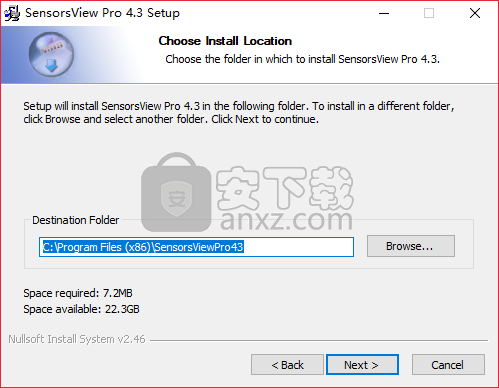
4、选择附加任务,一般选择默认的创建桌面快捷方式图标,无需更改。
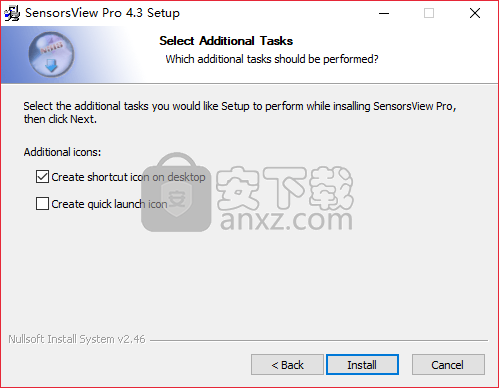
5、选择附加任务后点击【install】按钮即可开始安装SensorsView Pro。

6、弹出如下的安装成功提示,我们点击【finish】按钮结束安装。

使用方法
1、我们双击桌面上的“SensorsView Pro”图标运行软件进入如下的操作界面。
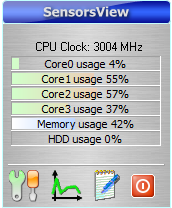
2、用户可以直接在界面上查看 Core0使用率、Corel使用率、Core2使用率、Core3使用率、内存使用率、硬盘使用率。
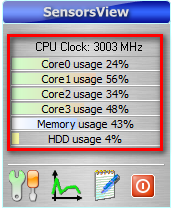
3、我们点击菜单栏上的【设置】按钮,在呼出的SensorsView Pro设置界面中对一般、出现、警报、日志、风扇、电压等参数进行设置。

4、用户点击【Alarms】按钮,可以设置高温警报,支持托盘通知、声音警报等多种方式。

5、点击【图表】按钮,可以展示过去一段时间到当前的温度、风扇、AOvoltages、显示CPU使用率、显示内存使用情况(用户可以直接勾选相依的功能即可进行显示)。
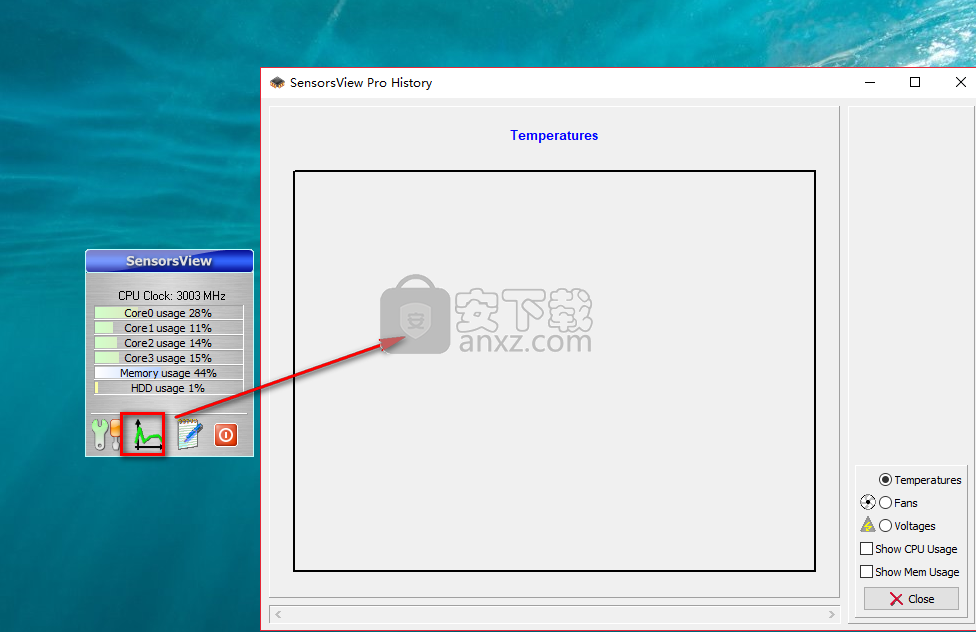
6、日志功能,其能够支持生成日志文件,记录电脑名称、当前用户、系统正常运行时间、当前的CPU使用率、平均硬盘使用率各项参数以及使用情况,如下图所示。
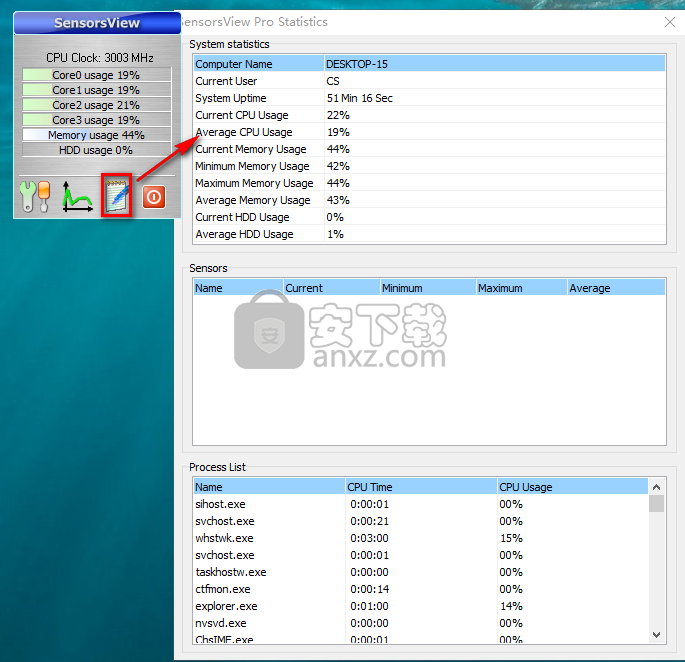
7、若用户需要关闭软件,点击片【退出】按钮即可进行退出。

人气软件
-

华为悦盒EC6108V9C固件 1034 MB
/简体中文 -

ModbusTCP Master(网络测试软件) 0.93 MB
/简体中文 -

DXVA Checker 1 MB
/简体中文 -

串口监视精灵 6.66 MB
/简体中文 -

betaflight(调参软件) 10.7 MB
/简体中文 -

MSI Mystic Light(微星RGB灯光控制软件) 41.2 MB
/英文 -

nvidia inspector 0.28 MB
/简体中文 -

Undead pixel(显示器亮点修复工具) 0.04 MB
/简体中文 -

ComMonitor(串口调试软件) 0.13 MB
/简体中文 -

Command Center(主板监控软件) 20.55 MB
/多国语言


 华为电脑管家 13.0.6.600
华为电脑管家 13.0.6.600  硬件狗狗 3.3.23.824
硬件狗狗 3.3.23.824  驱动人生 v8.16.28.78
驱动人生 v8.16.28.78  驱动精灵 v2021.12.15.104
驱动精灵 v2021.12.15.104  SIW2020中文绿色(系统信息检测软件) v10.0.0128 技术版
SIW2020中文绿色(系统信息检测软件) v10.0.0128 技术版 







